笔记本win7截图快捷键大全 五种截图方法介绍
- 分类:Win7 教程 回答于: 2022年12月25日 12:24:00
工具/原料:
系统版本:windows7系统
品牌型号:联想yoga14
方法/步骤:
方法一:按Prtsc键截图
只需在键盘上按下Prtsc键,就能获取的是整个电脑屏幕的内容,这时直接打开画图工具等,接粘贴使用。也可以粘贴在QQ聊天框或者Word文档中,之后再选择保存即可。
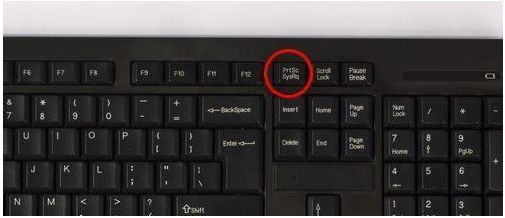
方法二:按Windows+shift+S键截图
按下键盘上的”Windows+shift+S“,就可以启动系统的截屏功能,根据需要可以选择任意截取屏幕。之后按下ctrl+v就可以完成粘贴使用。
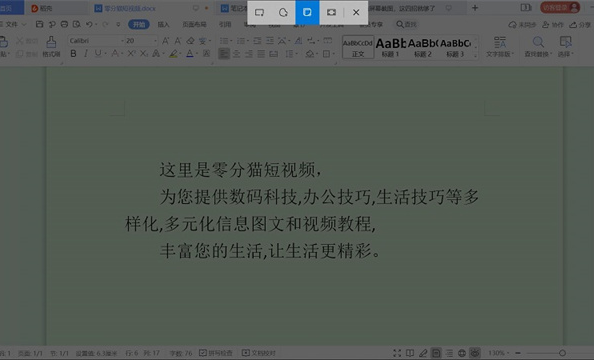
方法三:按Alt+Prtsc键截图
这个快捷键只截取当前活动窗口的内容,如果打开了某个使用中的软件,然后使用Alt+Prtsc组合键截图,截屏的界面就是软件显示界面,能更精准一些,另外这种方式的截图也可以直接粘贴使用。
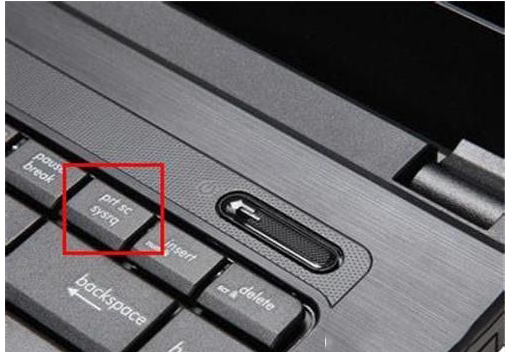
方法四:使用系统自带的截图工具
1、打开win7系统的开始菜单,然后在【所有程序】里面找到【附件】,里面就有【截图工具】打开。

2、进入工具后,点击“新建”即可使用鼠标自由截图。
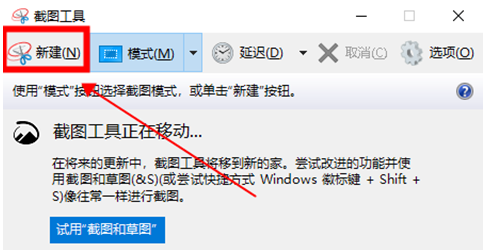
方法五:借助qq或微信等工具的截图功能
一般浏览器、qq、微信以及钉钉等都有截图的快捷键。QQ聊天工具的截图快捷键是Ctrl+Alt+A截取电脑屏幕,微信的截图快捷键是Alt+A,这两种快捷键在登上聊天工具的时候也可以截取电脑屏幕。
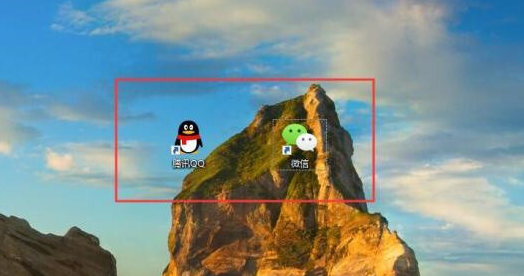
拓展知识:更多电脑截图的方法介绍
电脑截图快捷键ctrl加什么
win7电脑截图快捷键怎么使用
win10电脑截图快捷键是什么
总结:
以上便是笔记本win7截图快捷键介绍以及常用的五种win7截图的方法步骤,我们既可以使用win7截图快捷键来截图,也可以使用一些好用的截图工具实现,有不懂的小伙伴可参照教程操作。
 有用
26
有用
26


 小白系统
小白系统


 1000
1000 1000
1000 1000
1000 1000
1000 1000
1000 1000
1000 1000
1000 1000
1000 1000
1000 1000
1000猜您喜欢
- windows7中文版原版系统下载安装教程..2022/03/06
- 小马win7激活工具下载使用方法..2022/02/11
- windows7系统怎么安装比较简单..2022/07/29
- 剪贴板在哪里,小编教你如何打开电脑剪..2018/06/21
- 电脑蓝屏怎么还原系统win72022/08/12
- 清理垃圾,小编教你一键清理垃圾bat程..2018/08/17
相关推荐
- win7如何重装系统的方法2022/08/03
- 笔记本电脑蓝屏,小编教你处理笔记本蓝..2018/03/26
- windows7更新失败一直不动怎么办..2022/03/15
- 系统还原步骤,小编教你win7系统怎么还..2018/01/29
- 电脑如何一键锁屏2019/06/14
- 雨林木风win7 64旗舰版纯净安装版下载..2017/07/02

















